Microsoft Authenticator, một ứng dụng phổ biến được nhiều người tin dùng để tạo mã xác thực hai yếu tố (2FA) và lưu trữ mật khẩu, đã hỗ trợ tính năng tự động điền mật khẩu trong nhiều năm. Tuy nhiên, tình hình này sắp sửa thay đổi hoàn toàn. Bài viết này sẽ hướng dẫn bạn cách sao lưu mật khẩu của mình trước khi quá muộn và đề xuất các giải pháp thay thế hiệu quả cho ứng dụng xác thực quan trọng này. Sự thay đổi của Microsoft Authenticator không chỉ ảnh hưởng đến việc tự động điền mà còn cả khả năng lưu trữ, buộc người dùng phải tìm đến các ứng dụng quản lý mật khẩu chuyên nghiệp hơn.
Sao Lưu Mật Khẩu Authenticator Trước Tháng 8 Để Tránh Mất Dữ Liệu
Microsoft không chỉ đơn thuần loại bỏ khả năng tự động điền mật khẩu của Authenticator mà còn loại bỏ hoàn toàn khả năng lưu trữ chúng. Kể từ tháng 8 năm nay, các mật khẩu đã lưu trước đó trên Authenticator sẽ chỉ có thể truy cập được thông qua tài khoản Microsoft của bạn. Điều này đặc biệt quan trọng nếu bạn đã sử dụng Authenticator để tạo mật khẩu, vì lịch sử tạo mật khẩu đó sẽ bị xóa sạch. Nếu những mật khẩu này không được sao lưu ở một nơi nào đó – dù là trong Authenticator, tài khoản Microsoft hay bất kỳ dịch vụ quản lý mật khẩu nào khác – chúng sẽ mất vĩnh viễn vào tháng 8 năm 2025.
Thêm vào đó, Microsoft Authenticator cũng sẽ xóa mọi phương thức thanh toán đã lưu của bạn. Mặc dù sự thay đổi này có vẻ bất tiện, nhưng thực tế nó có thể là một điều tốt. Để một lượng lớn dữ liệu nhạy cảm nằm trong một dịch vụ sắp bị ngừng hỗ trợ tính năng đó không bao giờ là một điều có lợi cho bảo mật của bạn. Việc chuyển sang một ứng dụng quản lý mật khẩu chuyên dụng sẽ giúp bạn kiểm soát tốt hơn các thông tin quan trọng này.
Tìm Kiếm Giải Pháp Thay Thế Microsoft Authenticator: Những Ứng Dụng Nào Đáng Cân Nhắc?
Trước đây, Authenticator cung cấp bốn dịch vụ chính trong một gói tiện lợi:
- Một trình quản lý mật khẩu
- Một trình tạo mã 2FA (xác thực hai yếu tố)
- Một cách để lưu các phương thức thanh toán của bạn
- Một trình tạo mật khẩu
Khi tìm kiếm một giải pháp thay thế, mục tiêu là tìm một ứng dụng (hoặc sự kết hợp các ứng dụng) có thể cung cấp đầy đủ các tính năng tương tự một cách gọn gàng và hiệu quả.
BitWarden: Quản Lý Mật Khẩu Đa Nền Tảng, Miễn Phí và Mã Nguồn Mở
Tôi sử dụng BitWarden làm trình quản lý mật khẩu chính vì nó hoạt động cực kỳ hiệu quả trên tất cả các thiết bị của tôi (Android, Windows và Linux). May mắn thay, BitWarden cũng có thể xử lý cả mã 2FA. Ứng dụng BitWarden tiêu chuẩn còn bao gồm trình tạo mật khẩu và khóa truy cập (passkey), đồng thời hỗ trợ lưu trữ thông tin thẻ tín dụng.
Điểm trừ nhỏ duy nhất là các ứng dụng quản lý mật khẩu và 2FA miễn phí của BitWarden hoạt động riêng biệt. Nếu bạn muốn chúng được tích hợp hoàn toàn, bạn sẽ cần trả 10 USD mỗi năm. Với sự hài lòng về BitWarden, cộng với việc tôi yêu thích công ty và cách tiếp cận mã nguồn mở của họ, khoản phí này hoàn toàn xứng đáng. Đây là một giải pháp quản lý mật khẩu hiệu quả và đáng tin cậy.
Bitwarden Password Manager
Hệ điều hành hỗ trợ: Windows, macOS, Linux, Android, iOS
Trình duyệt Desktop hỗ trợ: Chrome, Edge, Safari, Firefox, Opera, DuckDuckGo, Vivaldi, Brave, Tor
Giá: Bắt đầu từ 10 USD/năm
Một trình quản lý mật khẩu vững chắc với gói miễn phí tuyệt vời và chi phí nâng cấp hợp lý.
Google Password Manager: Tích Hợp Sâu Rộng Với Hệ Sinh Thái Android
Trình quản lý mật khẩu của Google được tích hợp mặc định vào mọi điện thoại Android, khiến nó trở thành lựa chọn hiển nhiên cho nhiều người. Nhờ sự tích hợp sâu rộng vào Android, nó thường có ít vấn đề nhất với tính năng tự động điền mật khẩu. Tuy nhiên, mặt khác, nó lại không hoạt động trên Windows hay Linux trừ khi bạn sử dụng trình duyệt Google Chrome.
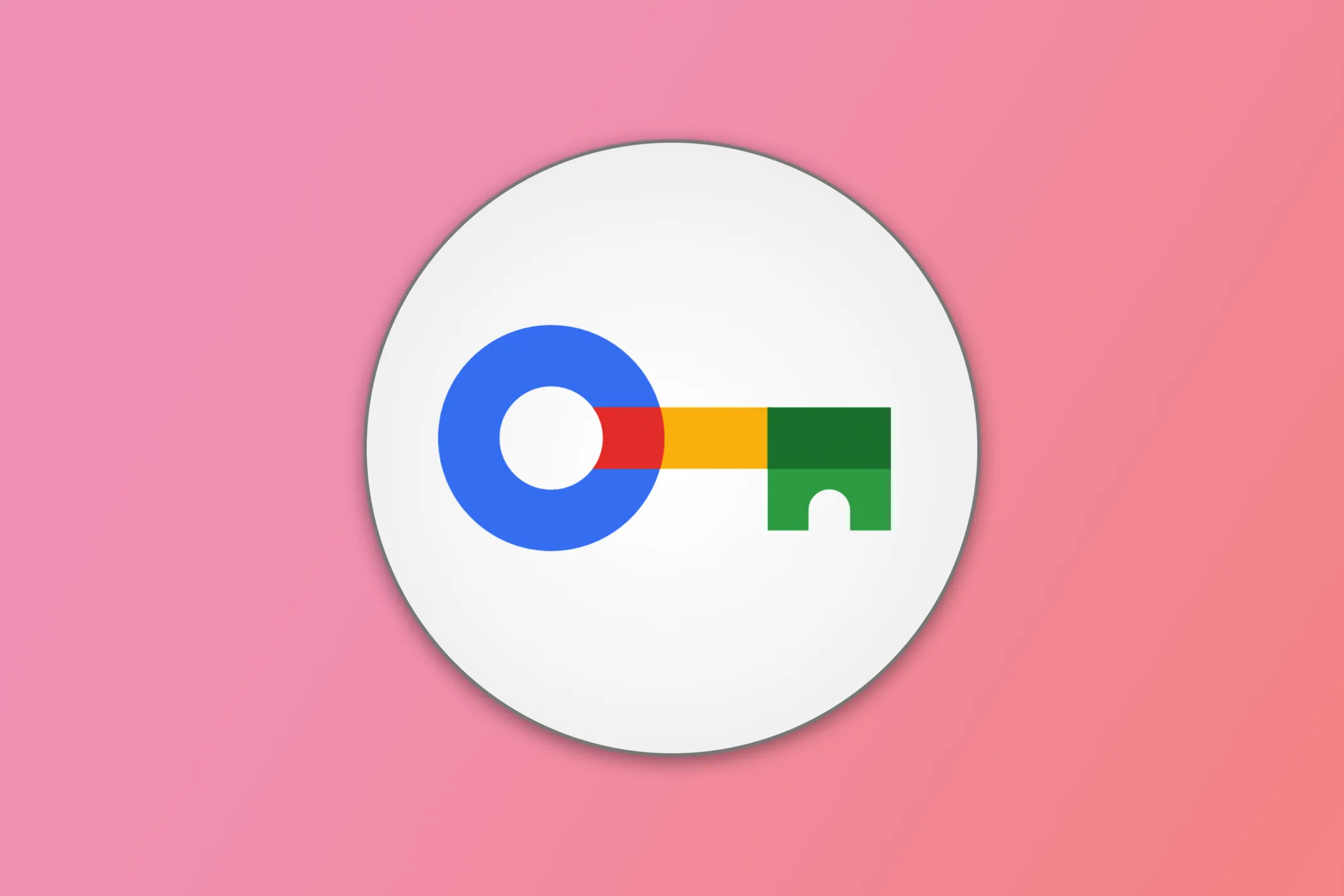 Biểu tượng Google Password Manager trên nền gradient màu xanh tím.
Biểu tượng Google Password Manager trên nền gradient màu xanh tím.
1Password: Giải Pháp Toàn Diện Với Bảo Mật Vượt Trội
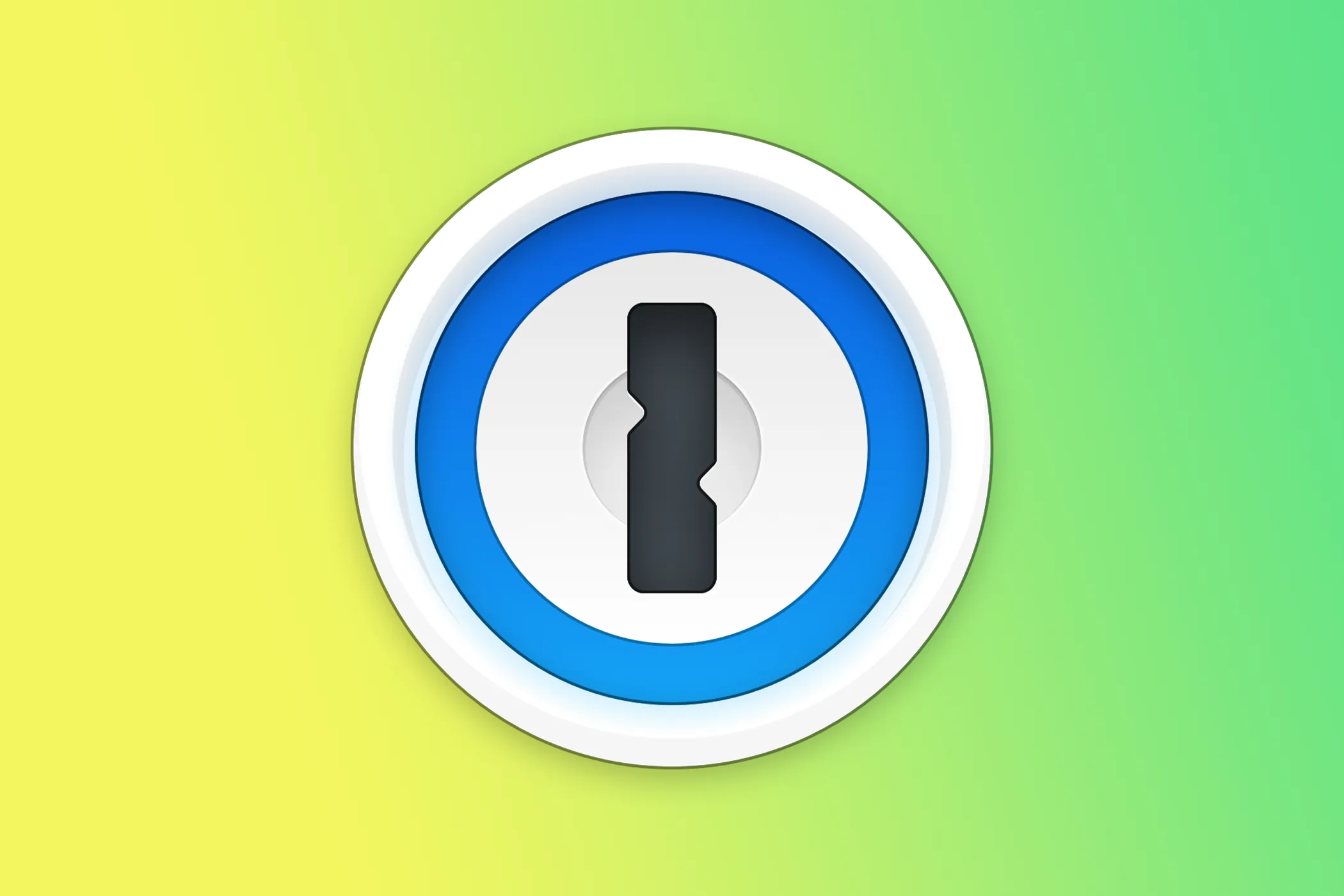 Biểu tượng 1Password trên nền màu xanh lá cây đậm.
Biểu tượng 1Password trên nền màu xanh lá cây đậm.
1Password là một trình quản lý mật khẩu cực kỳ phổ biến, đáp ứng mọi tiêu chí và có thể sẽ làm hài lòng hầu hết người dùng. Tương tự như Microsoft Authenticator và BitWarden, nó hoạt động trên tất cả các hệ điều hành chính, có thể lưu trữ và tạo mật khẩu cùng khóa truy cập (passkey), xử lý mã 2FA và lưu trữ phương thức thanh toán.
Gói cá nhân của 1Password có giá 2.99 USD mỗi tháng nếu bạn thanh toán hàng năm, hoặc 3.99 USD mỗi tháng nếu bạn thanh toán theo từng tháng. Tôi đã dùng thử bản dùng thử của 1Password và thực sự khá thích nó, tuy nhiên, tôi ưu tiên phần mềm mã nguồn mở (FOSS) bất cứ khi nào có thể.
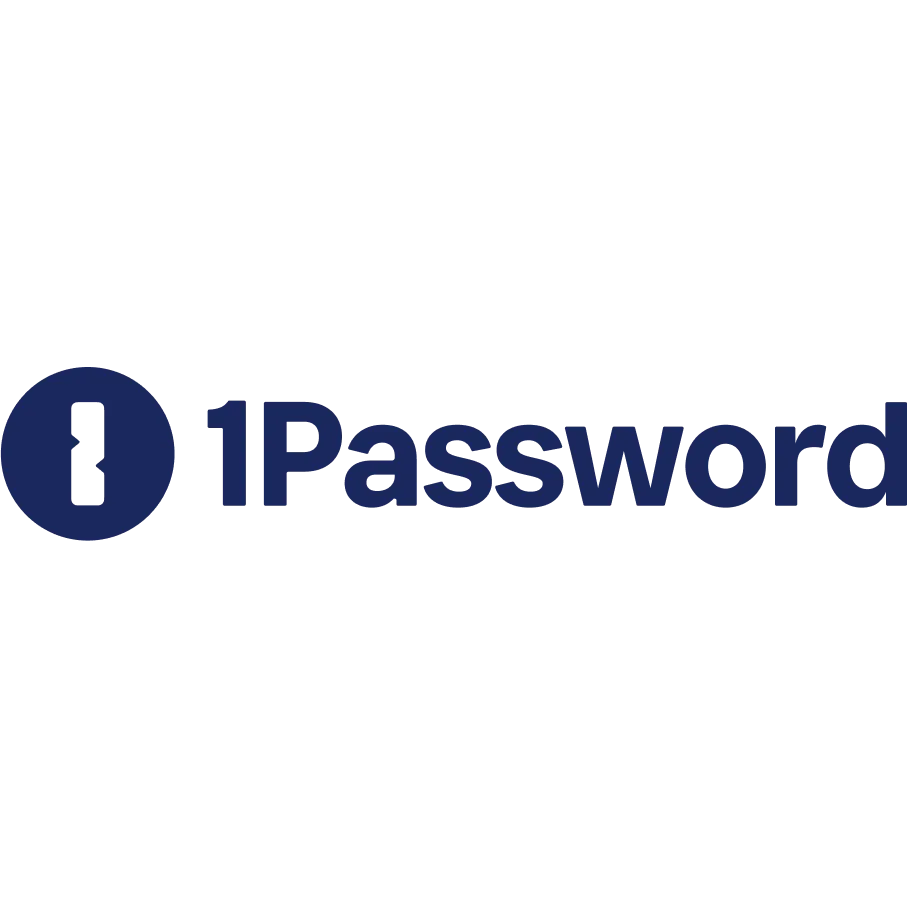 Logo 1Password màu xanh dương.
Logo 1Password màu xanh dương.
1Password
Hệ điều hành hỗ trợ: Windows, macOS, Linux, Android, iOS
Trình duyệt Desktop hỗ trợ: Chrome, Firefox, Edge, Safari
Thương hiệu: 1Password
Giá: Bắt đầu từ 3.99 USD/tháng
1Password là một trong những trình quản lý mật khẩu tốt nhất trong ngành. Nó được trang bị nhiều tính năng, cung cấp bảo mật tuyệt vời và kết nối mọi thứ lại với nhau bằng giao diện thân thiện với người dùng cùng các ứng dụng hiện đại, mượt mà.
Hướng Dẫn Chi Tiết Cách Di Chuyển Mật Khẩu Từ Microsoft Authenticator Sang BitWarden
Khi bạn đã quyết định chọn ứng dụng quản lý mật khẩu nào để sử dụng, bước tiếp theo là xuất mật khẩu của bạn từ Authenticator. Quá trình này sẽ khá tương tự cho dù bạn chọn trình quản lý mật khẩu nào đi chăng nữa.
Authenticator cho phép bạn xuất các mật khẩu đã lưu dưới dạng tệp CSV. Tuy nhiên, BitWarden trên thiết bị di động không thể nhập trực tiếp định dạng này. Do đó, việc sử dụng máy tính sẽ dễ dàng hơn.
Đầu tiên, hãy mở Authenticator và đảm bảo rằng mật khẩu của bạn đã được sao lưu vào tài khoản Microsoft của bạn. Nhấn vào biểu tượng ba chấm ở góc trên bên phải, sau đó vào Cài đặt. Cuộn xuống cho đến khi bạn thấy nút bật tắt bên cạnh “Sao lưu đám mây”.
Tiếp theo, hãy truy cập bất kỳ máy tính nào và khởi chạy trình duyệt Microsoft Edge. Sau khi Edge đã được khởi chạy, hãy đăng nhập vào cùng tài khoản Microsoft mà bạn đã sử dụng để sao lưu Authenticator của mình.
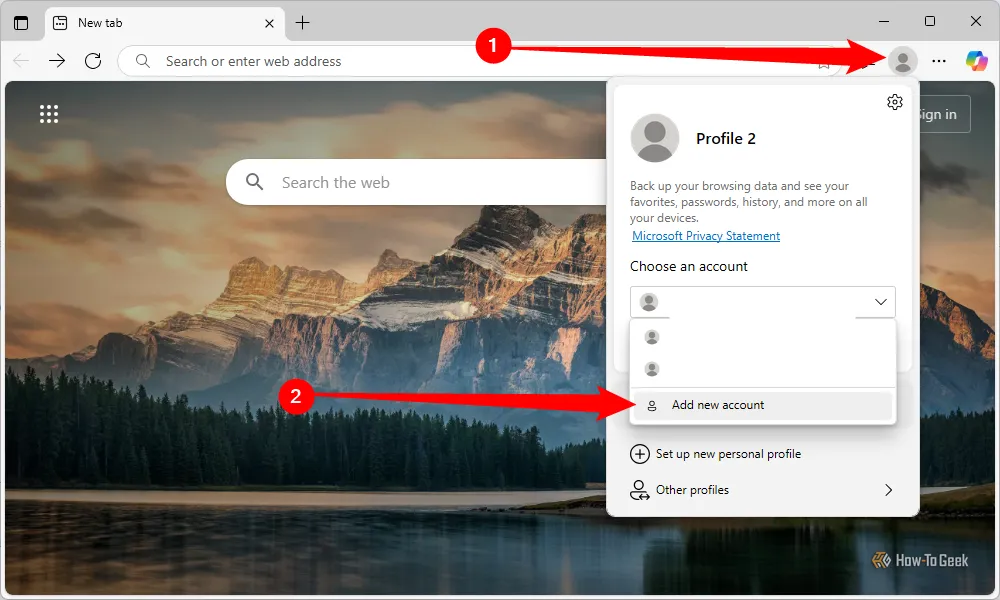 Biểu tượng tài khoản người dùng trong Microsoft Edge, nằm gần thanh địa chỉ, hiển thị tùy chọn thêm tài khoản mới.
Biểu tượng tài khoản người dùng trong Microsoft Edge, nằm gần thanh địa chỉ, hiển thị tùy chọn thêm tài khoản mới.
Nhấp vào thanh địa chỉ, sau đó dán hoặc nhập edge://wallet/passwords vào thanh địa chỉ. Nhấp vào biểu tượng ba chấm, sau đó là nút “Xuất mật khẩu”. Edge sẽ hướng dẫn bạn qua vài bước xác nhận trước khi cung cấp cho bạn một tệp CSV chứa mật khẩu của bạn.
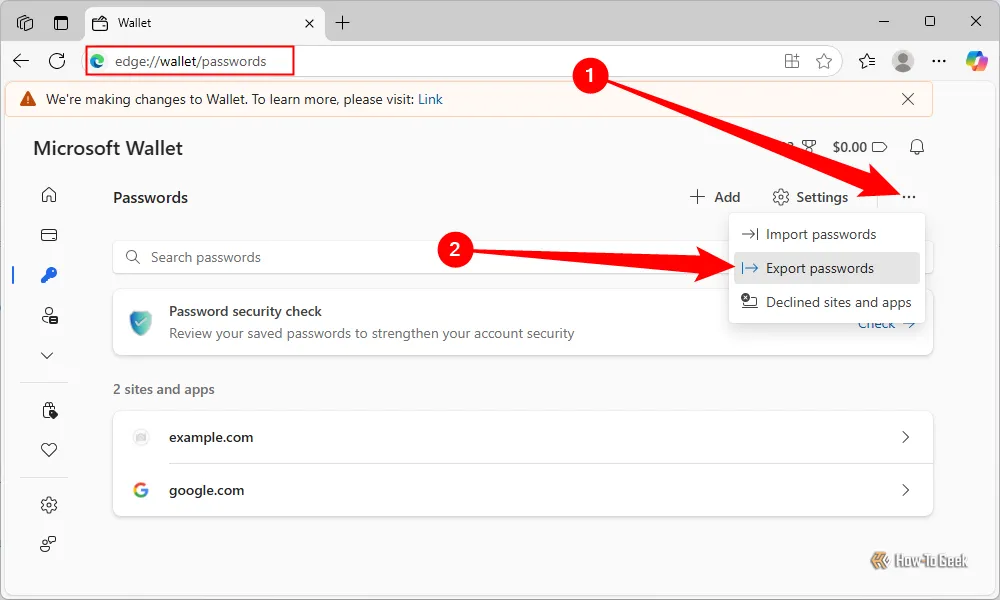 Giao diện cài đặt mật khẩu trong Microsoft Edge, hiển thị nút ba chấm và tùy chọn "Xuất mật khẩu".
Giao diện cài đặt mật khẩu trong Microsoft Edge, hiển thị nút ba chấm và tùy chọn "Xuất mật khẩu".
Bây giờ, hãy cài đặt ứng dụng BitWarden dành cho máy tính trên thiết bị của bạn, sau đó nhấp vào Tệp > Nhập dữ liệu (File > Import Data).
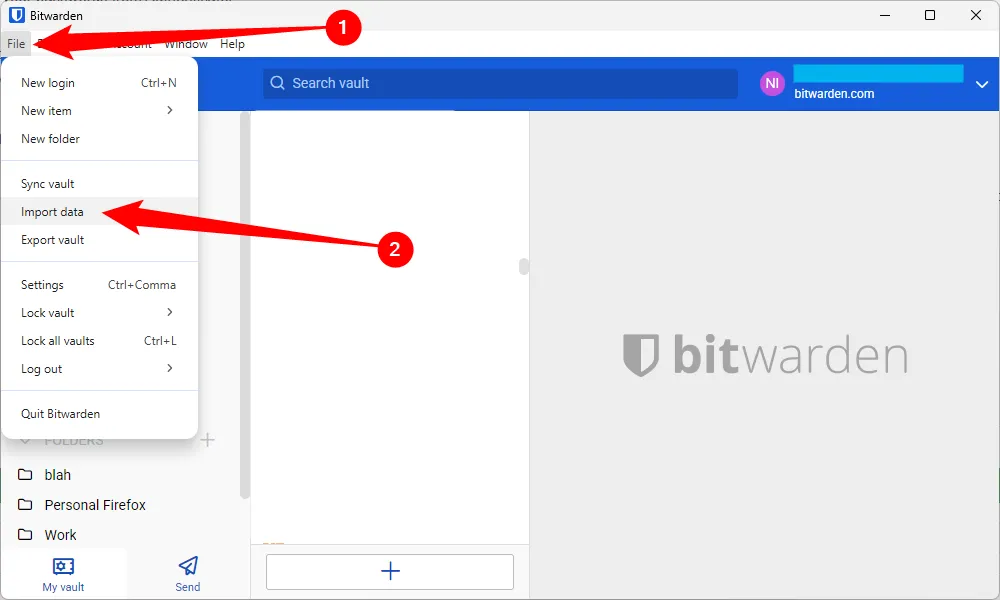 Menu File trong ứng dụng BitWarden trên máy tính, hiển thị tùy chọn "Import Data".
Menu File trong ứng dụng BitWarden trên máy tính, hiển thị tùy chọn "Import Data".
Chọn “Edge (CSV)” từ menu thả xuống Định dạng tệp (File Format), sau đó nhấp vào “Nhập” (Import) và chọn tệp bạn đã xuất từ Microsoft Edge trước đó.
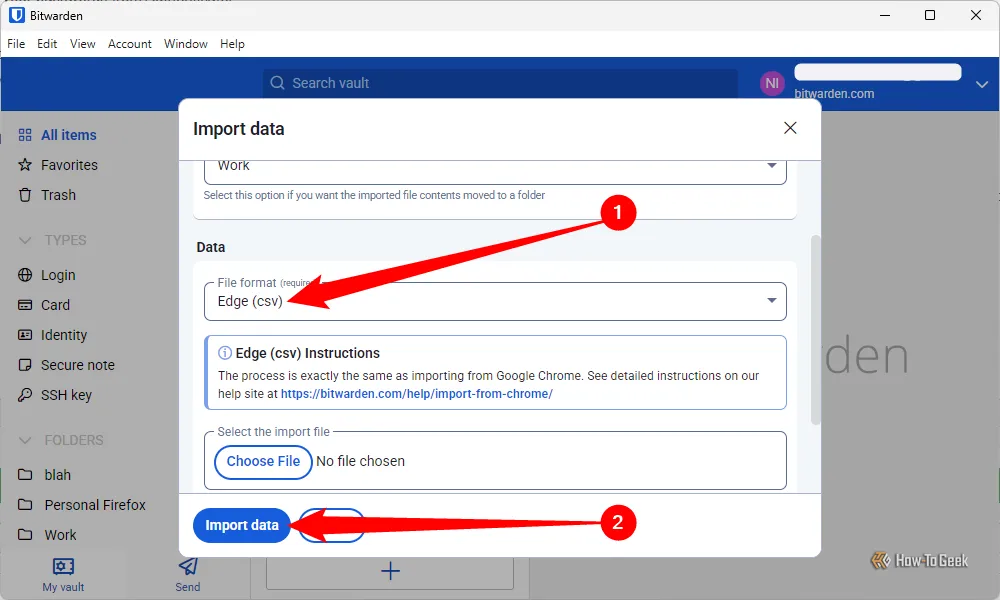 Giao diện nhập dữ liệu vào BitWarden, hiển thị tùy chọn chọn định dạng tệp "Edge (CSV)" và nút "Import".
Giao diện nhập dữ liệu vào BitWarden, hiển thị tùy chọn chọn định dạng tệp "Edge (CSV)" và nút "Import".
Tất cả mật khẩu của bạn đã lưu trước đây trong Authenticator sẽ được chuyển sang BitWarden và đồng bộ hóa giữa tất cả các thiết bị của bạn.
Kết Luận
Việc Microsoft Authenticator ngừng hỗ trợ tự động điền và lưu trữ mật khẩu là một thay đổi quan trọng yêu cầu người dùng cần có kế hoạch sao lưu và chuyển đổi sang các giải pháp thay thế. Bạn có thể lựa chọn BitWarden với tính năng mã nguồn mở và khả năng đa nền tảng, Google Password Manager với sự tích hợp sâu rộng vào Android, hoặc 1Password với các tính năng bảo mật toàn diện. Dù lựa chọn của bạn là gì, hãy nhớ rằng việc lưu mật khẩu trên giấy hoặc trong các tài liệu không được bảo vệ là không an toàn và không đáng tin cậy.
Hãy hành động ngay để bảo vệ thông tin cá nhân của bạn. Bạn đã chuyển sang ứng dụng quản lý mật khẩu nào? Hãy chia sẻ kinh nghiệm của bạn trong phần bình luận bên dưới, hoặc đọc thêm các bài viết của chúng tôi về các trình quản lý mật khẩu tốt nhất hiện nay.